排程
您使用的版本可能未提供某些特定功能。
爲使備份能真正發揮用處,請盡可能讓備份包含最新內容。排程備份以定期執行。依預設,您的 Mac 電腦將每天備份一次。
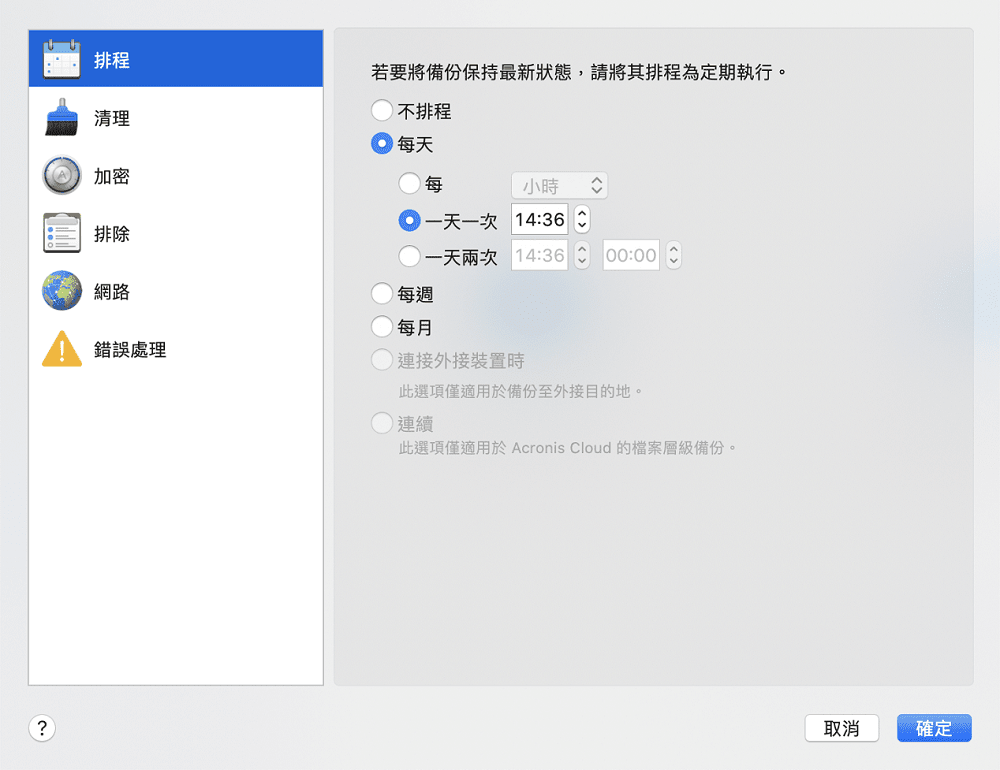
排程備份
-
按一下 [設定],選擇備份頻率,然後指定開始時間。
-
不排程
選擇此選項會關閉排程。
-
每日
在每日的指定時間或是您選擇的時間間隔,會啟動一次或兩次的備份。
-
每週
備份會在每週您所選的那幾天和指定的時間啟動。
-
每月
備份會在每月您所選的那幾個日期和指定的時間啟動。
-
連接外接式裝置時 (僅適用於外接式目的地備份)
若您排程工作以執行備份至 USB 快閃磁碟機或外接式 HDD,則每當連接同部外接式裝置時即會啟動備份。若一天僅要執行一次裝置備份,請選取 [一天一次] 核取方塊。
-
連續 (僅適用於檔案層級雲端備份)
初始完整備份包含為了保護而選取的所有資料。Acronis True Image 之後會繼續監控受保護的檔案 (包含開啟的檔案)。一旦偵測到修改,就會備份變更的資料。增量備份作業之間最短的間隔為五分鐘。這能讓您將資料復原至精確的時間點。
-
- 完成所有的設定後,按一下 [確定]。
若您的 Mac 電腦在排程時間來臨時處於關閉或睡眠狀態,備份會等到 Mac 啟動或喚醒時才執行。您可以使用 Mac 高效小睡避免備份資料時有間斷。
使用 Mac 高效小睡
- 在 mac [能源節約器] > [電源轉換器] 參數中開啟高效小睡。
- 在 [Acronis True Image] 功能表上,按一下 [喜好設定],再按一下[一般],然後勾選 [當 Mac 進入高效小睡時備份] 核取方塊。按一下 [確定]。
當此設定有開啟時,若您的 Mac 在排程時間到時為睡眠模式,則備份將在下個高效小睡中執行。請注意,只有您的電腦與電源連接時,才能在高效小睡運作期間執行備份。